- Автор Jason Gerald [email protected].
- Public 2024-02-01 14:15.
- Последнее изменение 2025-01-23 12:44.
Из этой статьи вы узнаете, как заблокировать вызовы с неизвестных номеров на iPhone и Android. Вы можете сделать это, используя режим «Не беспокоить» на iPhone или изменив настройки звонков на Android, если вы используете телефон Samsung. Если вы не используете телефон Samsung, вы можете загрузить приложение под названием «Стоит ли мне отвечать?» заблокировать неизвестные вызовы на Android. К сожалению, на iPhone нет приложений или настроек, чтобы блокировать частные, неизвестные или ограничивать входящие вызовы.
Шаг
Метод 1 из 3: на iPhone
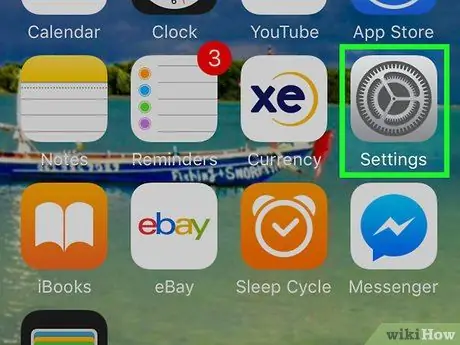
Шаг 1. Зайдите в настройки
на iPhone.
Коснитесь серого приложения со значком шестеренки. Это приложение обычно находится на главном экране.
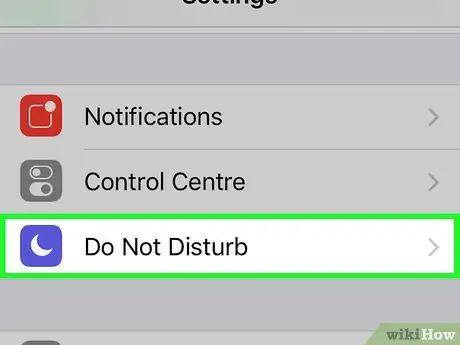
Шаг 2. Посмотрите вниз и нажмите на
Просьба не беспокоить.
Это недалеко от верхней части страницы настроек.
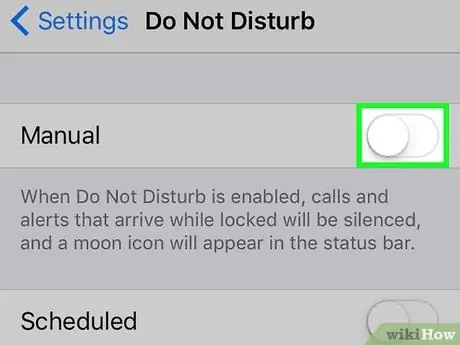
Шаг 3. Нажмите на переключатель «Не беспокоить».
Цвет изменится на зеленый
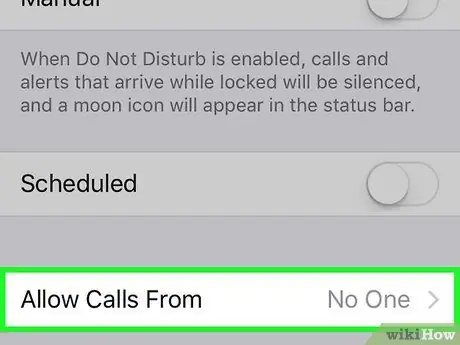
Шаг 4. Нажмите «Разрешить звонки от»
Эта опция доступна в нижней части экрана.
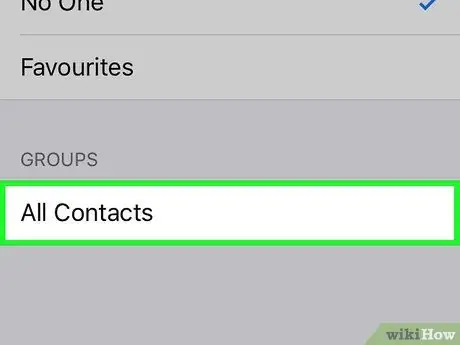
Шаг 5. Нажмите «Все контакты»
Будет выбран весь список контактов в качестве исключения из режима «Не беспокоить». Теперь вы не можете принимать звонки от людей, которых нет в списке контактов.
- Этот метод заблокирует все звонки с номеров, которых нет в списке контактов. Это означает, что вы можете потерять возможности, если у вас есть встречи с другими людьми или рабочие дела.
- «Не беспокоить» также предотвращает получение уведомлений от других приложений (например, SMS, электронную почту, социальные сети).
Метод 2 из 3: на Samsung Galaxy

Шаг 1. Убедитесь, что у вас телефон Samsung
Телефоны Samsung - единственные телефоны Android, у которых есть настройка отклонения вызовов с неизвестных номеров.
Если вы используете телефон Android не от Samsung, сразу переходите к приложению Should I Answer
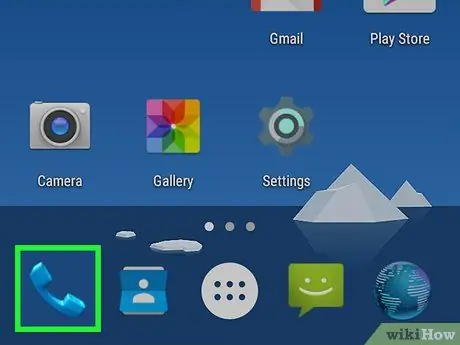
Шаг 2. Откройте приложение «Телефон»
Коснитесь приложения в форме телефона на главном экране Android.

Шаг 3. Нажмите
Он расположен в правом верхнем углу экрана. Появится раскрывающееся меню.
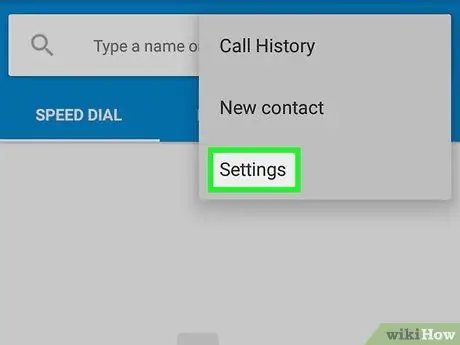
Шаг 4. Нажмите «Настройки»
Он находится в нижней части списка меню.
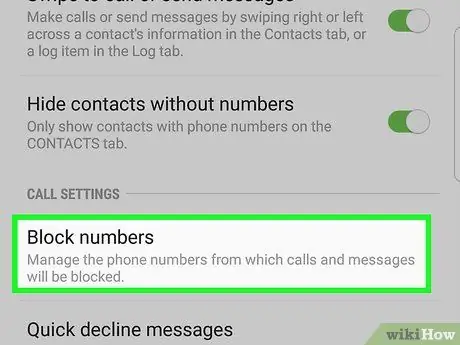
Шаг 5. Нажмите Заблокировать номера
Он находится в середине меню. На этом шаге откроются настройки блокировки входящих вызовов.
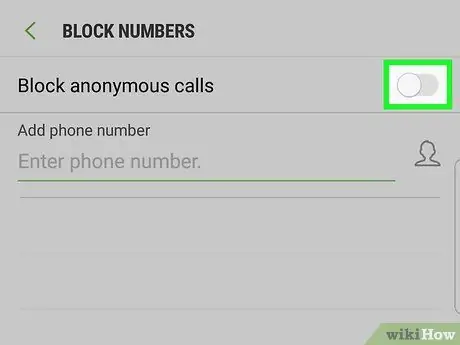
Шаг 6. Нажмите на серый переключатель «Блокировать анонимные звонки».
Цвет станет синим
. Ваш телефон Samsung теперь будет блокировать все звонки с неизвестных номеров.
Метод 3 из 3. Использование приложения "Стоит ли отвечать" на Android
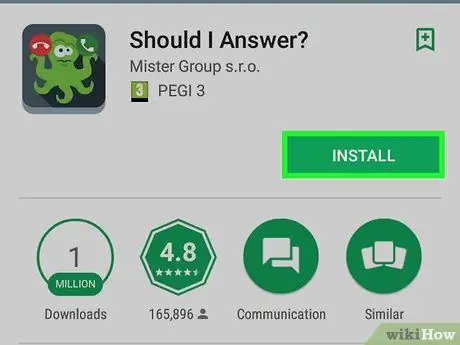
Шаг 1. Загрузите приложение "Должен ли я ответить"
Итак, вы уже используете приложение «Должен ли я ответить», пропустите этот шаг. Шаги по загрузке:
-
открытым
Google Play магазин.
- Коснитесь строки поиска.
- Типа я должен ответить
- Нажмите Я должен ответить?
- Нажмите УСТАНОВИТЬ
- Нажмите ДАТЬ СОГЛАСИЕ
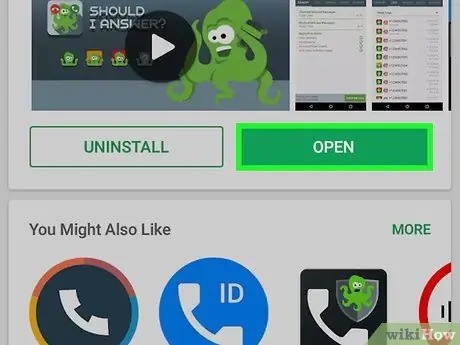
Шаг 2. Откройте приложение «Должен ли я ответить»
Нажмите ОТКРЫТЫМ в правой части страницы Google Play Store или коснитесь значка приложения «Должен ли я ответить» в списке приложений вашего телефона.
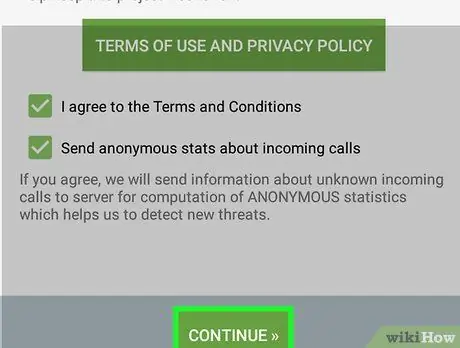
Шаг 3. Дважды нажмите ПРОДОЛЖИТЬ
Оба варианта ПРОДОЛЖИТЬ находится внизу экрана. Этот шаг вернет вас на главную страницу.
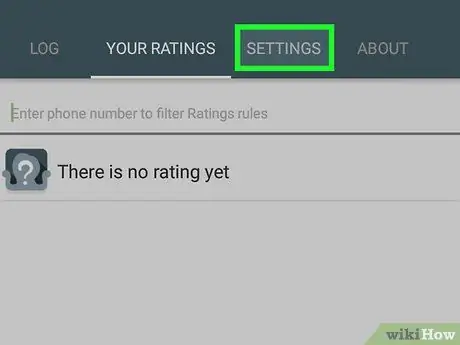
Шаг 4. Коснитесь вкладки НАСТРОЙКИ
Он находится вверху основной страницы «Стоит ли мне отвечать».
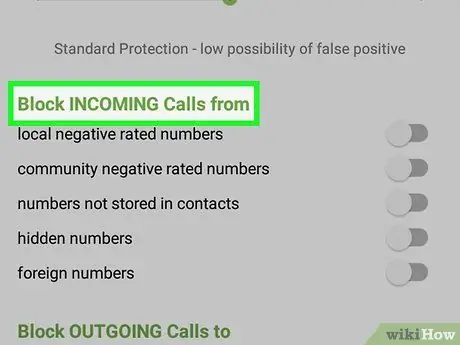
Шаг 5. Посмотрите на раздел «Блокировать ВХОДЯЩИЕ звонки от»
Он находится внизу страницы.
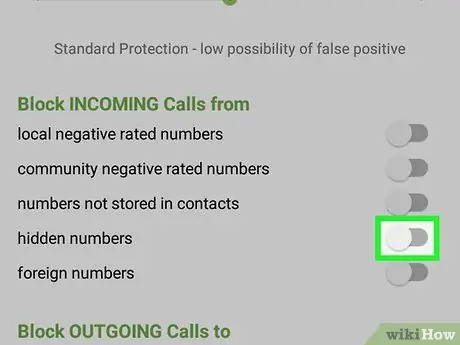
Шаг 6. Нажмите на серый переключатель «скрытые числа».
Цвет изменится
Это означает, что если я отвечу, будут заблокированы звонки с определенных номеров или с неизвестных номеров.






